今回は、クリスタの水彩ブラシ「水多め(初期設定)」と、色伸ばし用にカスタマイズした「B水多め」を併用して影塗りに用いた例をご紹介します。
「水多め」の特徴
初期設定における「水多め」は、以下のようなタッチです。
ほんのりとエッジがボケていて、絵の具の最大の濃さを100%とすると、10~20%くらいの弱いトーンに設定されています。何度か重ねると次第に濃くはなるものの、なかなか100%にはなりません。

初期設定のパラメータは以下です。(ブラシサイズのみ変更しています)
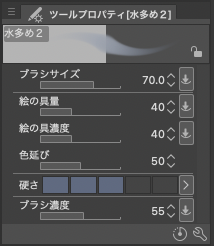
色伸ばし用にカスタマイズした「B水多め」
カスタマイズ内容
この彩色用ブラシに加えて色伸ばし専用の「B水多め」ブラシをサブセットとしてブラシツールに追加して、場面に応じてブラシを切り換えながら用いました。
色伸ばし専用「B水多め」ブラシ
色伸ばし専用の「B水多め」の「B」は「ぼかし(Bokashi)」、そして英語の「Blur」の頭文字のつもりでつけました。
偶然かも知れませんが、日本語(ローマ字)のBokashiと英語の「ぼかし」を意味するBlurとも、頭文字はBです。
彩色ブラシとの違いは、「絵の具量」と「絵の具濃度」を0に設定したことです。「ブラシサイズ」、「色延び」と「硬さ」は、場面に応じて変更しています。
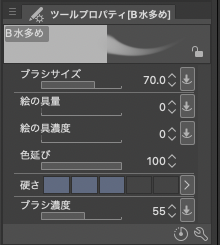
タッチ
「硬さ」値を変化させたときの「水多め」のタッチを見てみます。
ここでは、「水多め」ブラシに加えて、「水多め」(透明色)、「B水多め」ブラシそれぞれのワンストロークのタッチを並べて比較してみました。
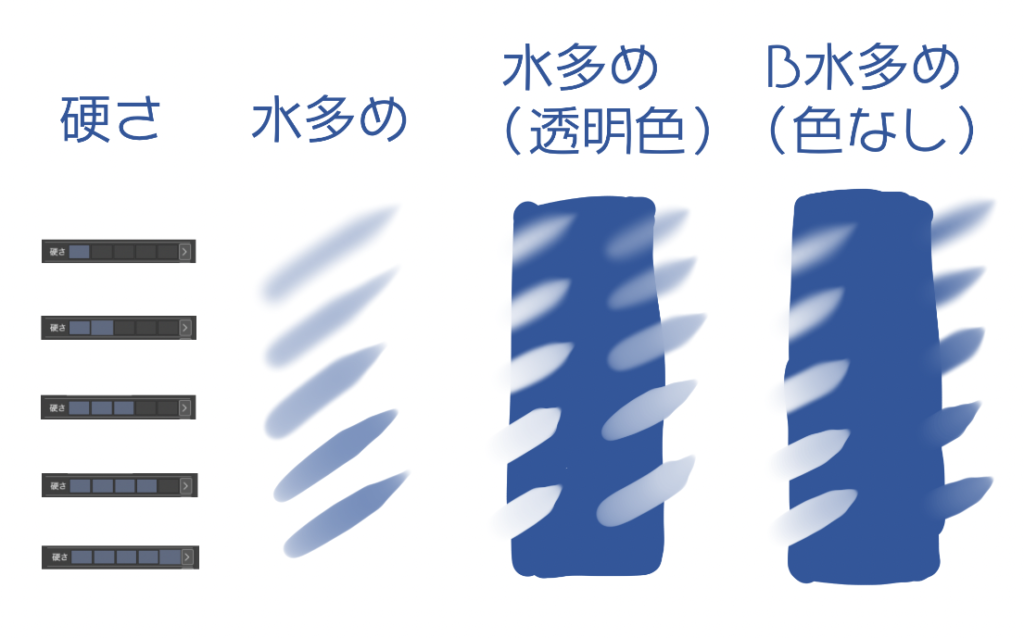
絵の具量と濃度がないなら、透明色と同じじゃないかと思われるかも知れません。透明色にした「水多め」と「B水多め」とを実際に比較してみると、色面からスタートした場合に大きな違いが出ます。
透明色の「水多め」は消しゴムのように下地の色を消してしまいます。対する「B水多め」は、色のない部分から色を拾ってストロークした場合は色を消す働きをしますが、色のついた面からストロークした場合は、下地の色を伸ばします。
ぼかしツールの「色混ぜ」と同じ機能ですが、水多めブラシのタッチがそのまま使えるという点が異なります。普通は、ブラシを変えるたびに描き味も変わってしまいますが、この「B水多め」はタッチに関わる設定を変更しない限り基本的に「水多め」と全く同じタッチです。
ブラシはなんでもいいのかも
どんなブラシに対しても、同様にカスタマイズできますので、ブラシはなんでもいいのかも知れません。自分が気に入っているブラシを似たような設定にカスタマイズするだけで専用のぼかしツールができてしまいます。
手になじんだ塗りブラシを使って、同様のタッチでぼかしや色伸ばしがでできたら効率が高まるかも知れません。
実際に思い通りに描けるかどうかはわかりませんが、簡単な設定変更でカスタマイズできますので、気に入ったブラシをとことん使い倒したいという場合は、一度試してみてはどうかと思います。
キャラメイキング
以前一度描いた「JEANS」キャラのバリエーションを描こうと考えました。
5,6案出したポーズの中から一案を選びました。
シャツの撮影
シャツのシワをできるだけ忠実に再現したかったので、実物をマネキンに着せて撮影しました。
ポーズに合わせて、シワが自然に見えるように何度か調整しました。

画像編集
さらに、細かなシワが消えるくらいまで画像の明るさを上げました。この設定で残っている影のみを絵に反映させることにしました。

通常は撮影したままのイメージを用いても構わないと思います。特にこの絵の場合、パアっと明るいイメージにしたかったこともあり、あえてこのような白飛びしたような写真に加工しました。
仕上がり
仕上がりは、以下のような感じです。

シャツの裾側のシワ・・・これは一度着たときにできるシワなのですが、これは不要だったかも知れませんね。タイトルは「KOROMOGAE(衣替え)」です。つまりこの服は、おろしたての夏服のはずですから。
「B水多め」の役割
「JEANS」では、肌の影塗りに「塗り&なじませ」というブラシを使いました。筆圧で、トーンを大きく変化させられる代わりに、線幅の調整が難しいブラシです。この絵の場合は肌のみだったので、どうにか対処できました。

今回の絵にあるシャツの影の場合、塗り面が細くなったり太くなったり、あるいは鋭い先端だったり、グラデーションを伴いながら広がったりするという特徴があります。
塗り幅、ボケの変化のバリエーションが多いため、基本的に幅の変化しない「塗り&なじませ」では不都合と感じました。
「水多め」は、線幅の調整が筆圧で制御でき微妙な形状が描きやすいことと、ブラシの重ね塗りでトーン調整できるため、シャツのシワ影には最適と感じました。
「水多め」だけですべての表現をカバーするのは難しいため「B水多め」というサポート役のカスタマイズブラシを用意しました。
シャツのシワ影の基本描画パターン
シャツのシワ影の基本描画パターンです。

シャツの影に用いた例ですが、髪や肌についても全く同様の手法、手順で塗りました。ブラシサイズとエッジの「硬さ」は場面に応じて都度変化させています。
シワ影の色が部分的に濃いと感じた場合は、大き目の「透明色」のやわらかエアブラシで、調子を見ながらトーンを落としました。
まとめ
基本的なブラシの操作は上で紹介したやり方のみです。箇条書きにまとめると、
- 「水多め」の「ブラシサイズ」と「硬さ」を変えてエッジを調整しながら塗る
- 形を整えたり、ぼかしたり、色を伸ばしたりには場面に応じて「硬さ」を調整した「B水多め」を用いる
- 色が足りなければ、筆やペンで、色をちょこんとおいて、それを伸ばしたり混ぜたりしてトーン調整する
- 色が濃すぎると感じた場合は、小さな部分なら「B水多め」や透明色の「水多め」で部分的に色を抜き、大きな面の場合は、透明色の大き目のやわらかエアブラシで濃淡を調整する
未だ試行錯誤しながら作業しているため、どの部分でどのような描き方をしているかというキレイにまとまったプロセスはまだまだご紹介できるレベルにはありません。
ここでの一番のポイントは、「気に入ったツール」「好きなツール」「自分なりに使いやすいと感じたツール」を思い切って設定をいじりまわして使い倒すつもりで使ってみてはどうか、ということです。
自分なりに「納得できる表現」に近づける手助けになれば幸いです。



